Android에서 동영상 블러 처리 방법에 대한 가이드
Android 영상이 흐릿해지면 어떻게 되나요? Android에서 영상을 더 투명하게 만들려면 어떻게 해야 하나요?
휴일이나 가족과의 일상적인 모임에서 비디오를 만드는 것은 즐거울 수 있습니다. 그러나 대부분의 경우 공유하기 위해 더 영상을 선명하게 처리하고 싶을 것입니다. 그렇다면 걱정하지 마세요. Android 스마트폰에서 영화를 전송한 후에도 다시 선명하게 만드는 방법을 알려드릴 테니까요. 이 글에서는 선명하지 않은 Android에서 흐릿한 영상을 수정하는 방법에 대한 몇 가지 방법을 알아봅니다.
파트 1. Android에서 비디오가 흐릿하게 나오는 이유는 무엇인가요?
Android 기기에서 비디오가 흐릿하게 나오는 데에는 각각 비디오 품질에 고유한 영향을 미치는 몇 가지 이유가 있습니다. 이러한 문제를 알면 흐릿한 영상을 효율적으로 해결하고 더 나아가 예방할 수 있습니다. Android에서 흐릿한 영상이 나오는 세 가지 주요 원인은 다음과 같습니다.
1. 낮은 해상도 설정
이런 경우 Android 기기는 낮은 품질을 보상하기 위해 비디오 크기를 조정하려고 합니다. 그 결과 왜곡되고 흐릿한 비디오가 생성됩니다.
2. 카메라 초점이 좋지 않음
서둘러서 클립을 찍는 경우입니다. 따라서 원본 비디오에는 더 많은 선명도가 필요합니다. 특정 종류의 비디오를 찍을 때 휴대전화를 제대로 잡지 않은 경우 발생합니다.
3. 불충분한 조명
빛 손실을 보상하기 위해 카메라 센서는 이런 일이 발생하면 ISO를 높이려고 시도하는데, 이로 인해 흐릿한 영상이 생성될 수 있습니다.
이제 잠재적인 이유를 알았으니 Android 기기에 전송되는 흐릿한 영상을 해결하는 여러 가지 방법을 살펴보겠습니다.
파트 2. Android에서 비디오를 흐리게 하는 설정을 해제하는 방법?
Android 폰에 나온 영상이 거칠어도 걱정하지 마세요. 이를 개선하는 몇 가지 효율적인 기술이 있습니다. 재생 설정 조정에서 고급 AI 향상 앱 사용에 이르기까지 이러한 방법을 사용하면 비디오에 필수적인 선명도를 제공하고 TikTok과 같이 비주얼이 중요한 역할을 하는 플랫폼에 적합하게 만들 수 있습니다. 다음은 Android에서 선명도를 복원하고 영상을 흐리게 하는 설정을 해제하는 몇 가지 유용한 방법입니다.
1. 비디오 재생 설정 조정
공유된 영상 선명도를 향상시키는 가장 간단한 옵션은 비디오의 재생 설정을 변경하는 것입니다. 주어진 비디오 플레이어에는 영상을 더 선명하게 만들 수 있는 옵션이 있는 경우가 많습니다. 이를 달성하는 방법은 다음과 같습니다.
- 일부 Android 스마트폰에는 선명도와 같은 비디오 재생 파라미터를 변경할 수 있는 기본 제공 비디오 플레이어가 포함되어 있습니다. 환경을 확인하여 비디오 녹화 품질을 향상시킬 수 있는지 확인하세요.
- HD로 녹화한 비디오를 재생할 때 흐릿하게 보이는 경우 선택한 비디오 플레이어에서 HD 재생이 활성화되어 있는지 확인하세요.
2. AI 강화 앱 적용
Kinemaster
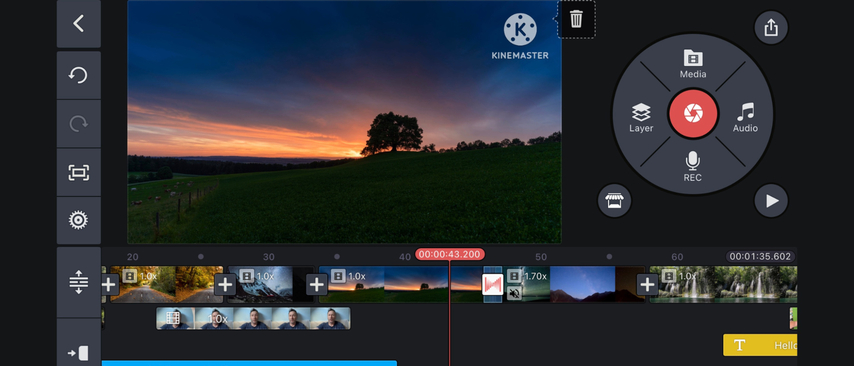
강력한 언블러 비디오 앱인 Kinemaster에는 비디오 품질을 개선하기 위한 몇 가지 설정이 있습니다. TikTok을 사용하고 영상 편집을 정밀하게 제어하려는 사람들에게 유용합니다.
특징
- 다중 레이어 비디오 편집
- 트림과 컷에 적합하며, 오디오와 비디오를 실시간으로 캡처하는 데 적합합니다.
- 다양한 종류의 목표와 전환, 그리고 다양한 효과.
- 향상을 위한 고도로 진보된 AI 기술.
Remini
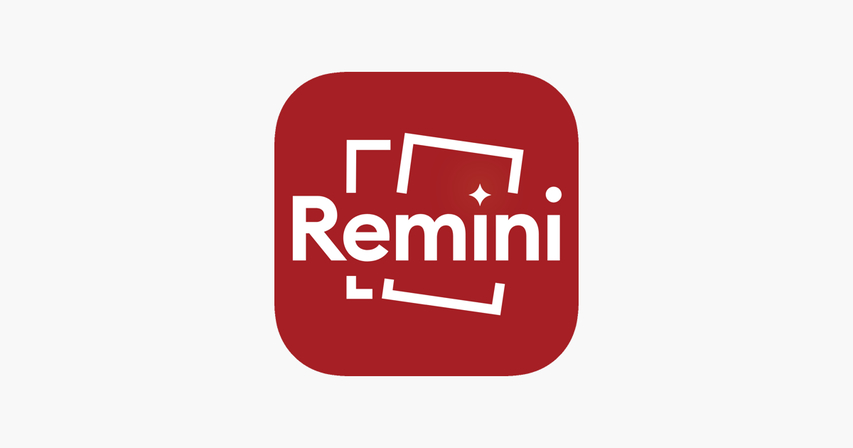
Remini는 또한 오래된 흐릿한 영화를 더 선명하게 만드는 유명한 인공지능(AI) 사진 및 비디오 개선 앱 중 하나입니다.
특징
- AI 기반 비디오 편집
- 사용자 친화성을 위한 원터치 편의성
- 실시간으로 비디오 처리
- 사진 및 기타 형태의 움직이는 콘텐츠 개선이 가능
Wink

Wink는 비디오를 밝게 하고 선명하게 하는 AI를 강화해주는 훌륭한 앱입니다.
특징
- 완전히 자동화된 사진 및 비디오 강화
- 최대 4개의 강화 레벨을 표시하여 여러 파일에 대해 동시에 여러 배치 처리를 수행할 수도 있습니다.
- 기본 명령으로 제어되는 잘 개발된 인터페이스
파트 3. 프로 팁. 최고의 동영상 블러 처리 프로그램
이동 중에 스마트폰 앱을 통해 영상 품질을 향상시키는 간단한 방법이 있지만, 강력한 데스크톱 소프트웨어를 사용하면 가장 놀라운 결과를 얻을 수 있습니다. HitPaw VikPea (원이름:HitPaw Video Enhancer)는 전문적인 비디오 선명도를 달성하고자 하는 모든 사람에게 가장 좋은 도구입니다.
이 PC 프로그램은 매우 정확하며, 인공 지능의 도움으로 효율적으로 필름의 흐릿함을 없애고 향상시킬 수 있습니다.
HitPaw VikPea를 선택해야 하는 이유
- 최신 AI 기술을 통합하여 흐릿함을 자동으로 감지하고 수정합니다.
- 4K 비디오를 포함하여 비디오 품질을 더 높은 수준으로 개선합니다.
- 모든 기술 수준에서 개발된 간단하고 이해하기 쉬운 인터페이스를 효과적으로 사용할 수 있습니다.
- 여러 필름을 동시에 향상시키는 일괄 처리 기능을 제공합니다.
- 자르기, 트리밍, 이미지 대비 및 밝기를 위한 도구가 포함되어 있습니다.
비디오 품질을 높이는 단계
1.소프트웨어를 다운로드한 후 Hitpaw Video Enhancer를 열고 향상시키려는 파일을 클릭합니다.

2.비디오를 선택한 후 Enhancement Settings를 선택한 다음 비디오 해상도를 높이는 옵션을 선택합니다. 권장 모델은 Face, General Denoise, Colorize Models입니다.

3.비디오 처리를 시작하기 전에 미리보기 옵션을 활용하는 것을 추천드립니다.

4.처리가 완료되면 원하는 폴더로 내보냅니다.

HitPaw VikPea에 대해 더 알아보기
파트 4. 흐릿함을 없애주는 언블러 비디오 앱에 대한 자주 묻는 질문들
Q1. 일부 동영상이 흐릿하게 나오는 이유는 무엇인가요?
A1. 흐릿한 동영상의 원인에는 낮은 설정, 초점이 맞지 않은 카메라 또는 조명 조건이 있습니다. 이러한 문제로 인해 동영상이 흐릿하게 표시되어 선명도가 떨어질 수 있습니다.
Q2. TikTok 또는 CapCut 앱이 동영상 흐림을 없애기 위한 앱인가요?
A2. TikTok과 CapCut에는 몇 가지 기본 편집 옵션이 있지만, 동영상 흐림 제거가 이러한 애플리케이션의 주요 기능은 아닙니다. HitPaw VikPea와 같은 AI 개선 프로그램을 사용하면 더 나은 결과를 얻을 수 있습니다.
마무리
흐릿한 비디오는 콘텐츠의 품질을 떨어뜨릴 수 있지만 적절한 기술과 도구를 사용하면 작업의 영향과 선명도가 향상됩니다. 논의한 AI 향상 도구, 재생 옵션같은 여러 옵션 외에도 HitPaw VikPea (원이름:HitPaw Video Enhancer)와 같은 강력한 소프트웨어의 도움으로 영화를 간단하고 고품질의 예술 작품으로 변환시킬 수 있습니다.
비디오를 돋보이게 할 준비가 되셨나요? 지금 HitPaw VikPea를 다운로드해서 손끝에서 전문가 수준의 영상을 만들어 보세요!






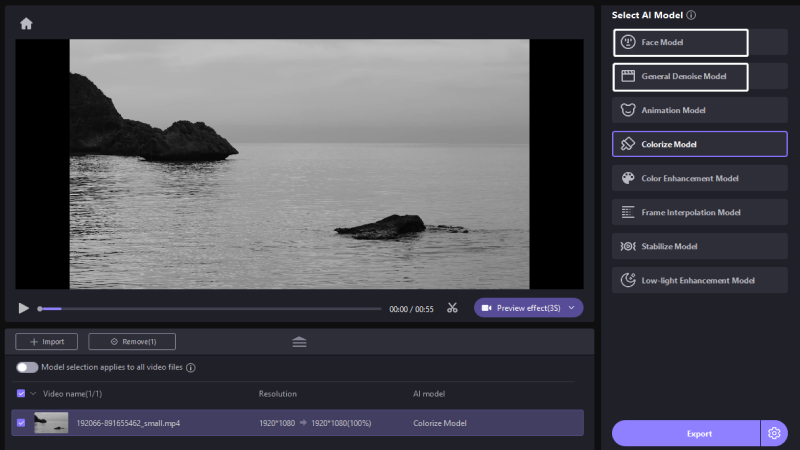
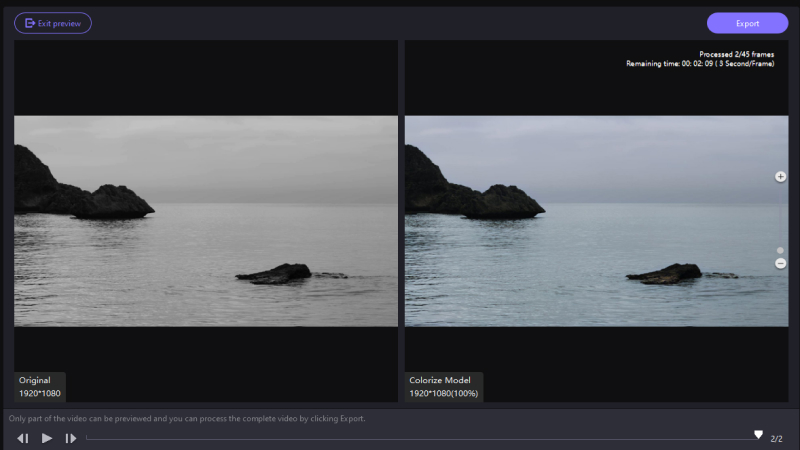
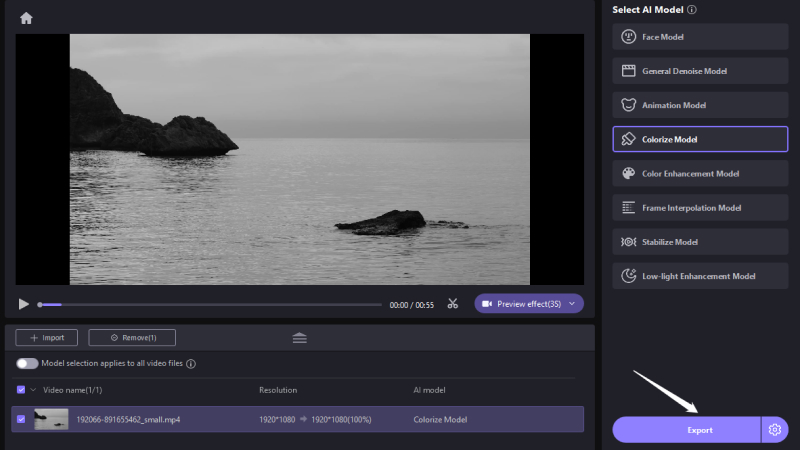

 HitPaw Univd
HitPaw Univd  HitPaw FotorPea
HitPaw FotorPea HitPaw Watermark Remover
HitPaw Watermark Remover 


이 문서 공유하기:
제품 등급을 선택하세요:
김희준
편집장
프리랜서로 5년 이상 일해왔습니다. 새로운 것들과 최신 지식을 발견할 때마다 항상 감탄합니다. 인생은 무한하다고 생각하지만, 제 자신은 한계를 모릅니다.
모든 기사 보기댓글 남기기
HitPaw 기사에 대한 리뷰 작성하기